Androidi seadmetes olevad mälupuhastusmeetodid

- 967
- 84
- Tyrone Beer Jr.
Mälu puudumine on mobiilseadmete üks sagedasemaid probleeme ja isegi suure hulga ladudega seadmeid pole sellest kindlustatud. Kui nutitelefon "kastist väljas" on oma jõudlusega muljetavaldav ega kurda ruumi puudumise üle, siis hakatakse toiminguga süsteem kasutajat teavitama, et mälu on täidetud. Seejärel peate tarkvara installimiseks, faili alla laadimiseks, video tegemiseks, video tegemiseks või muude toimingute tegemiseks midagi kustutama. Pealegi tekib probleem mitte ainult siis, kui mälu täidetakse, vaid juhtub, et tegelikkuses on vaba koht.

Androidi mälu puhastamine toimub erinevatel viisidel käsitsi ja spetsiaalsete kommunaalteenuste kaudu - maksimaalse efektiivsuse saavutamiseks peaksite kasutama mitmeid meetodeid.
Kuidas näha statistikat nutitelefoni või tahvelarvuti mälu koormuse kohta
Enne puhastamist peaksite hindama mälukoormust, mille jaoks:
- Me läheme seadme sätete juurde.
- Siin läheme vahekaardile "Mälu", et vaadata operatiivse salvestusruumi töökoormust. Kui peate välja selgitama, millises koguses tarkvara ruumi tarbitakse, valige "Mälu kasutamine rakendustega".
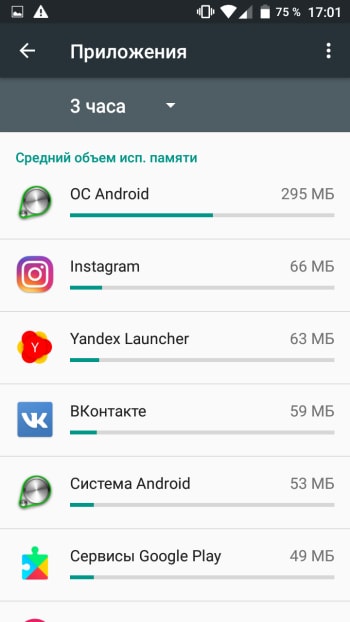
- Jaotises "Salvestus" (sõltuvalt püsivarast võib seda nimetada teisiti, näiteks "Storage ja USB -draivid", "Mälu- ja varukoopiad" või PR.) Näete teavet erinevat tüüpi andmete kasutatava koha jaotuse kohta.
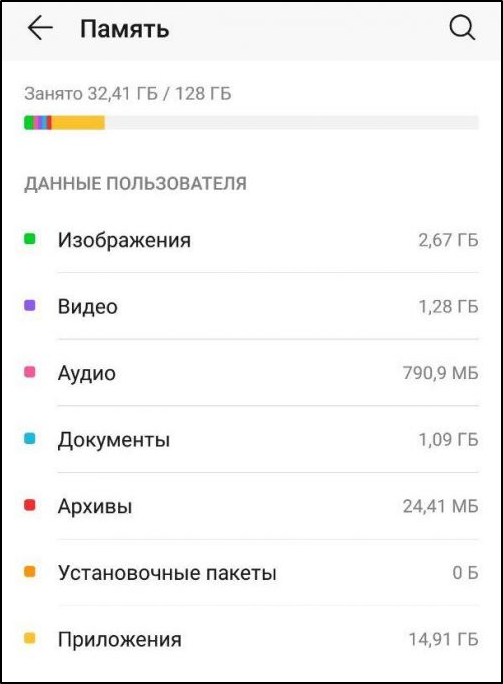
- Jaotis „Mälu” ei pruugi konkreetses seadmes olla, kuid näete, milliseid rakendusi kasutatakse ja kui palju ruumi see praegu tegeleb jaotises „Rakendused”, vahekaardile „Töö” (“töö” saab helistada vastavalt -vejale). Alternatiivne viis Android -seadme hõivatud kohtade arvu nägemiseks ja samal ajal vabastage ruum spetsiaalse tarkvara puhastamiseks, näiteks Clean Master.
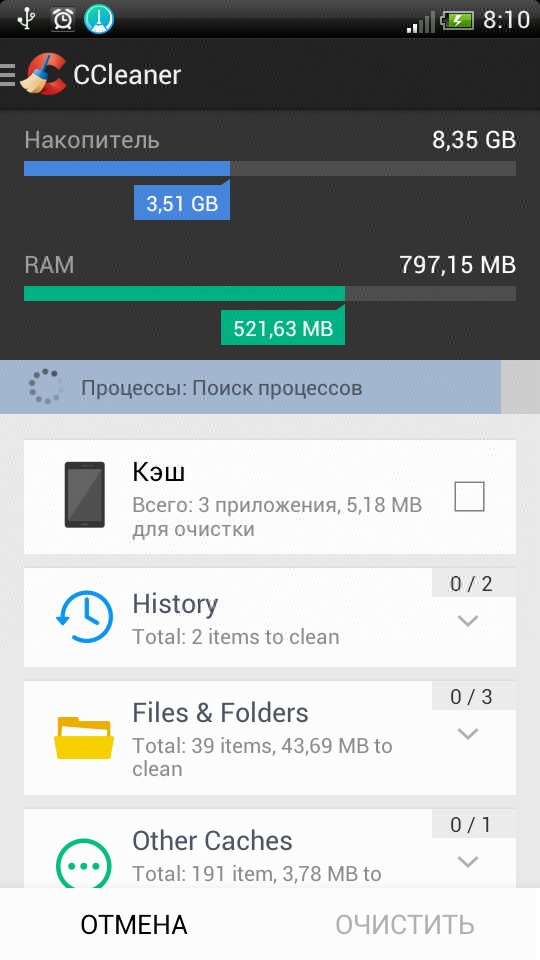
Kuidas mälu käsitsi puhastada
ROM -i puhastamine võimaldab kasutada standardjuhti, mis avab juurdepääsu seadme failisüsteemile. Mõelge, kuidas seda kasutada Androidi mälu tühjendamiseks:
- Avage juht.
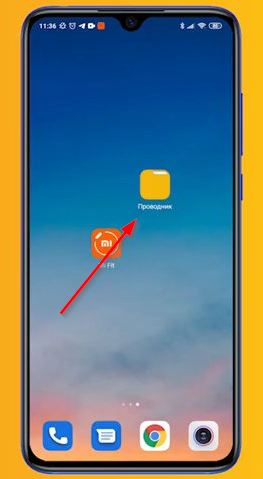
- Andmed, mis on kategooriate kaupa sorteeritud, on saadaval siin (videoandmed, fotod, muusika, dokumendid, laadimine jne. D.), kohalikus salvestusruumis saate kaustadest läbi kõndida ja tarbetuid objekte eemaldada.
- Faili kustutamiseks klõpsake sellel ja hoidke seda paar sekundit (allpool ilmub toimingumenüü, võite veel ühe elemendi üheaegselt märkida) - valige suvand "Kustuta" suvand "Kustuta". Menüüst Action liikumiseks valige "Move" - SD -kaart. Seejärel valime kausta, kus objekti tuleks teisaldada, ja klõpsake nuppu "Liikuge siia".
Üks peamisi põhjuseid, miks seadmes pole piisavalt mälu. Kommunikatsiooniprogrammid salvestavad video, fotosid, postkaarte, muid faile ja isegi teiste teile saadetud kasutajate avatareid, mis võtab teie nutitelefonis palju ruumi. Kui te perioodiliselt neid kaustu ei puhasta, jõuab käskjalade säilitatud teave tõsise skaalani ja arvutatakse gigabaitidega.
Nutitelefonikaamera tehtud arvukalt fotosid ja videoid hõivavad ka palju ruumi, nii et peaksite kõndima mööda galeriid ja eemaldama tarbetuid, saate ka sisu, mis hõivab SD -kaardi või pilveteenuse korraliku mahu sisemälu või pilveteenuse.
Kuidas Samsungi mälu puhastada
Paljudel Androidi mudelitel on juba prügi puhastamise tööriist, mis võimaldab teil väärtusliku koha vabastada, nii et saate teha ilma kolmanda partei tarkvara allalaadimiseta.
Mõelge, kuidas mälu puhastada, kasutades sisseehitatud süsteemitööriista Samsungi kaubamärgiseadmete näitel selle jaoks:
- Me läheme seadete juurde ja läheme jaotisse "Optimeerimine".
- Valige ekraani allosas üksus "mälu" ja oodake, kuni süsteem skannib seade.
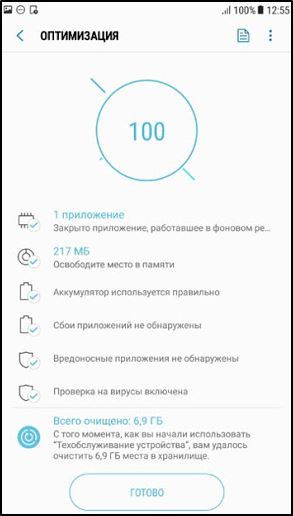
Samsungi kaubamärgiseadmed sobivad ka teistele kasutatavatele Androidi seadmetele.
Kuidas brauseris "prügi" eemaldada
Vaatleja ajutine ladustamine sisaldab teie külastatud lehtede andmeid ja muud teavet, mis aitab järgnevate külastuste ajal nende kiiret laadimist. Kuid aja jooksul hakkab vahemälu kasvama ja arvukad elemendid, mis on selle sisu ainult ummistusmälu ja aeglustab brauseri toimimist, lisaks sellele võib ummistunud vahemälu ja aegunud elemendid takistada lehtede õiget kuvamist ja põhjustada vigu. Niisiis tähendab Androidi mälu puhastamine kindlasti brauseri vahemälu puhastamist.
Saate seda teha menüüs vaatleja:
- Google Chrome. Me läheme menüüsse (kolm punkti), läheme jaotisse "Ajalugu" - "Selge ajalugu" ja valime, millistest ajaandmetest peate vabanema (vahemälu, küpsised, ajalugu), ja ka me osutame, milline periood.
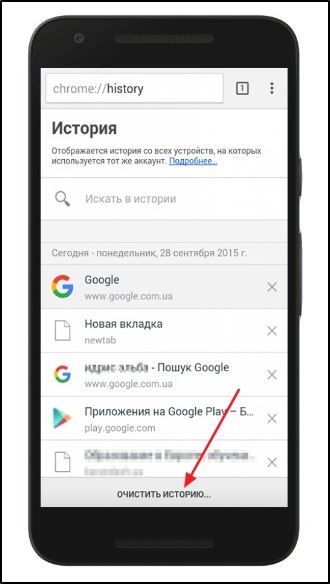
- Mozilla Firefox. Menüüst (kolm punkti allpool) läheme seadete juurde - "Privaatsus ja kaitse" - "Veebis surfamise andmete eemaldamine". Siin tähistame, et eemaldame ja vajutame vastavat nuppu.
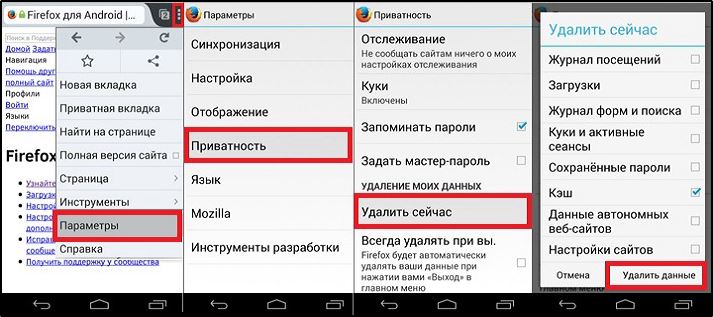
- Yandex.Brauser. Menüü kaudu (kolm punkti) läheme sätete juurde, valige „Konfidentsiaalsus”, valige „Puhastage andmed”, pange tähele, et kustutage ja klõpsake nuppu Klõpsake puhastusnuppu.
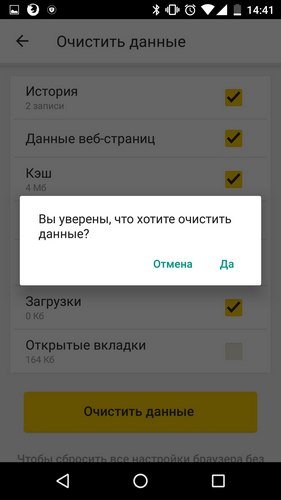
- Ooper (sealhulgas ooper mini). Klõpsake alumisel paneelil oleval ooperiikoonil - sätted (käigu ikoon), privaatsuse alajaotis valige külastuste loendi puhastamise suvand, märgime, et kustutame ja klõpsame nuppu "Puhasta andmed".
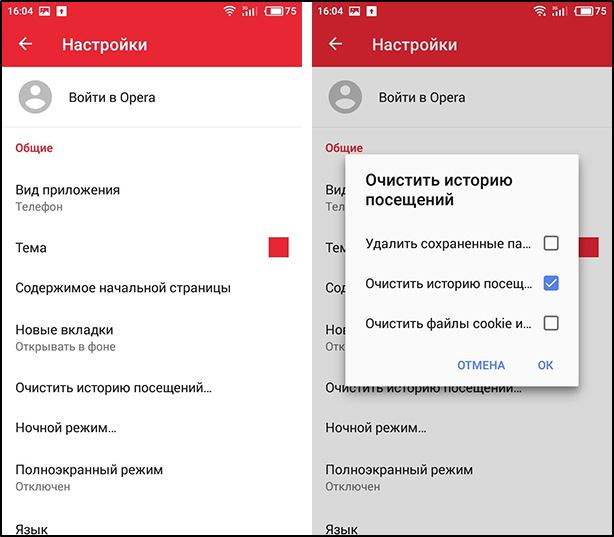
- Vivaldi. Klõpsake paremas ülanurgas oleval programmiikoonil, minge seadetele - "Privacy" - "Personal Data" - "selge ajalugu". Märgime, et nupu kustutamine ja eemaldamine vajutades.
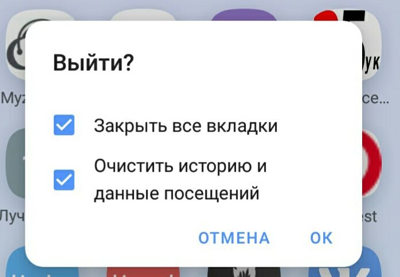
Rakenduse vahemälu
Silmamunadele täidetud vahemälu saab eemaldada nii programmis endas kui ka seadme sätetes või tarkvara kustutamise ja uuesti sisestamise meetodil, kui see ei toeta sisseehitatud võimalust.
- Rakenduse vahemälu kustutamiseks süsteemidega:
- Seadetes läheme jaotisse "Rakendused" - "Kõik rakendused".
- Valige vahekaardil "Kõik" loendist soovitud tarkvara, rakenduse kohta teave avatakse, mõned toimingud on saadaval siin.
- Klõpsake plokis "Puhastage vahemälu".
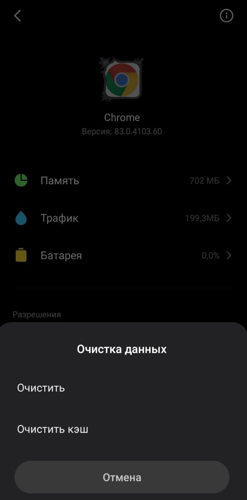
- Kui klõpsate programmis "Mälu" - "kustutage andmed" naaseb nutitelefoni just installitud olekusse (kõik kasutaja sätted lähtestatakse).
Kõigi hulgiprogrammide vahemälu eemaldamiseks:
- Valige seadetes üksus "Storage" (võib nimetada erinevalt).
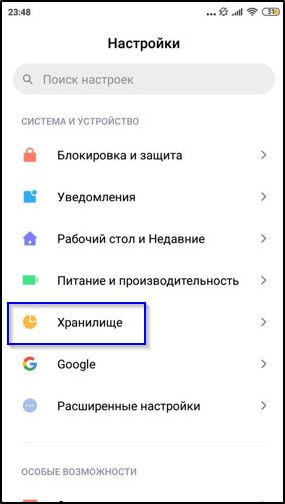
- Klõpsake nuppu "sularaha andmed" ja "Clean Cache" aken "Valige" OK ". Androidi menüü ja toimingute erinevates püsivarades võib näiteks salvestusosas olla üksus „prügi puhastamine”, kui vajutate süsteemi mälu analüüsimiseks, tuvastades ebavajalikud vahemälu ja muud prügi, mille järel saate valida ja saate valida. kustutage andmed.
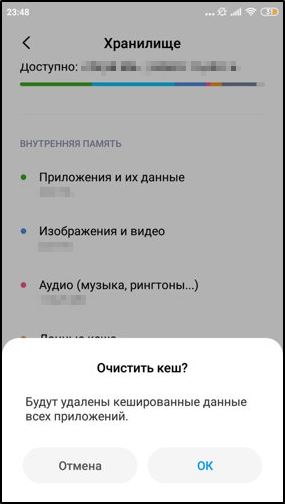
Sõnumi kustutamine
Kasutaja aktiivne suhtlus vahetuse kaudu (kõige kaalukamad on SMS koos investeeringutega, samuti emotikonid ja T. D.), eriti kui telefon pole esimene aasta, võtab ka seadmest palju mälu.
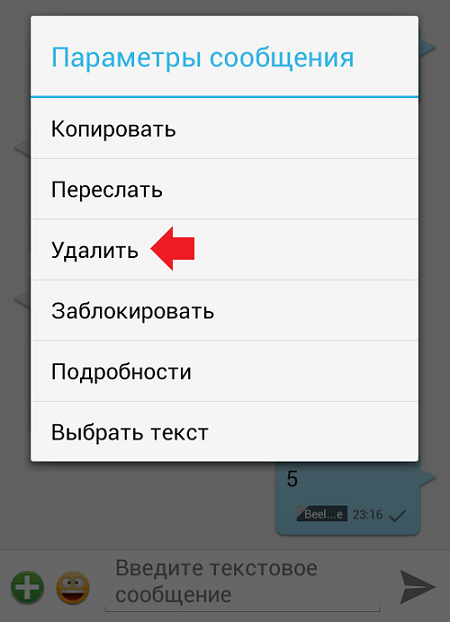
Tasub kustutada nii vanad SMS, MMS kui ka vahetute käskjalade sõnumid, mis pole olulised. Enne puhastamist saate salvestada sõnumitega saadetud vajalikud fotod või videod (lisatud failide jaoks loovad käskjalad kaustad).
Rakenduste eemaldamine
Android -telefoni või tahvelarvuti mälu vabastamiseks tasub seadme töölaua tarkvara analüüsida ja kasutamata eemaldada. Teine meetod hõlmab programmide kustutamist seadme sätetes (jaotises "rakendused"). Kui on olemas juurte parempoolne, saate eemaldada eelinstalleeritud tarkvara, mida te ei vaja.
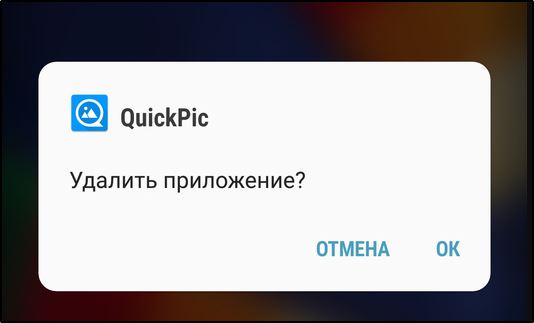
Faili kustutamine
Faile saate käsitsi kustutada sisseehitatud dirigendi kaudu (vt. ülal) või kasutades kolmanda osapoole rakendust failisüsteemiga töötamiseks, näiteks "ES -juht". Failihaldurit kasutades saate kustutada nii sisemised salvestusfailid kui ka välised (SD -kaardilt), Dircon töötab ka pilveteenustega. Kõik lisafailid saadetakse korvi, kust neid saab siis kustutada või taastada, kui midagi ekslikult kustutatakse.
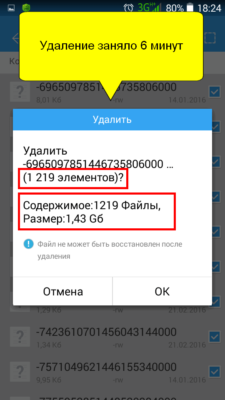
Kuidas programmidega mälu puhastada
Kui androidi kontrolli all oleval telefonil pole piisavalt mälu, võite kasutada ühte kliinikuprogrammi, mis võimaldavad teil seadme ruumi vabastada, eemaldades prügifailid. Need on Google Plays piisavas koguses, nii et soovitud tarkvara otsimisel ja installimisel pole probleeme.
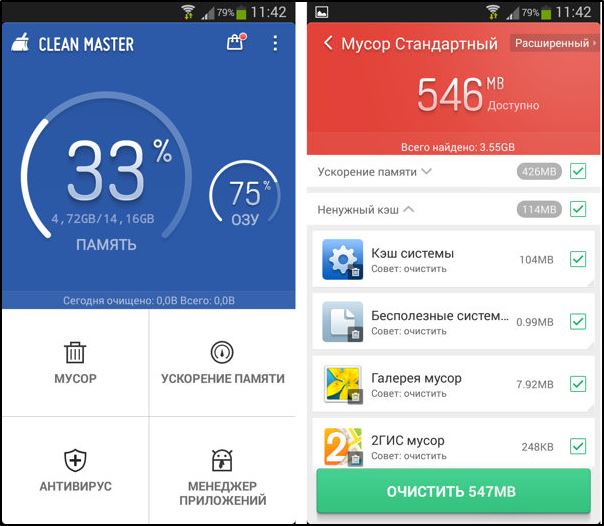
Puhas meister
Kõige populaarsem Androidi optimeerimisrakendus, mis salvestab positsiooni, kui telefonimälu on täidetud. Tasuline versioon ei sisalda reklaami, sellel on puhastusplaneerija ja see hõlmab ühenduse loomist VPN -iga, kuid tõhusaks puhastamiseks on piisavalt ja tasuta kasulikku võimalust.
Mõelge samm -sammult, kuidas nutitelefoni mälu puhastada Clean Masteri abil:
- Käivitage rakendus.
- Klõpsake nuppu "Puhastage" või valige "Prügi".
- Pärast skannimist tähistame, et peate eemaldama ja klõpsama nuppu "Puhas prügi".
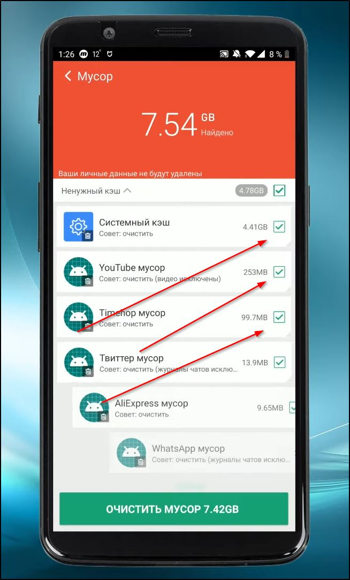
- Punkt "telefoni kiirendamine" võimaldab teil RAM -i vabastada.
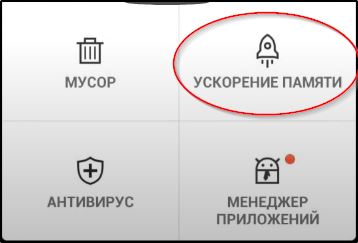
Utiliit hõlmab ka viirusetõrje, energia säästmise ja nutitelefoni jahutamise võimalusi.
SD -neiu
Selle rakenduse jaoks on paljudele kasutajatele piisavalt tasuta versiooni, SD Maid võimaldab teil eemaldada kaugprogrammide jääkfailid. Programmi tasuline versioon sisaldab ka puhastusplaneerijat, vahemälu puhastamist ja duplikaadifaile. Programmiga töötamine on lihtne:
Käivitame, vajutame "skaneerimist" (esimesel turuletoomisel peate andma mõned load).
Valige ja kustutage skaneerimise lõpus tarbetuid andmeid.
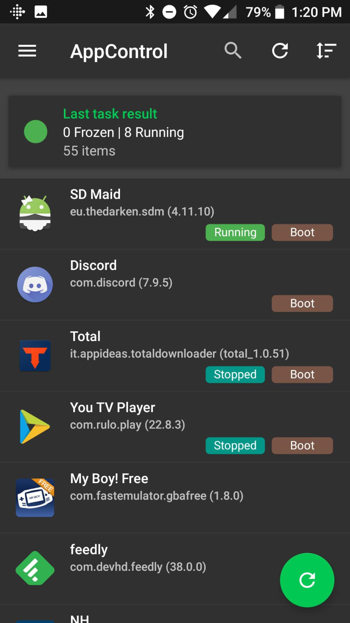
SD -neiu
App -vahemälu puhastusvahend
Lihtne kasutada utiliiti (nagu ka puhas kapten), lisades samal ajal kiirete käskjalade laiendatud puhastamist, mille jaoks on vaja valida soovitud punkt, ja Cliner puhastab rakenduskaustad. Tarkvara võimaluste hulgas otsitakse ka duplikaatseid fotosid.
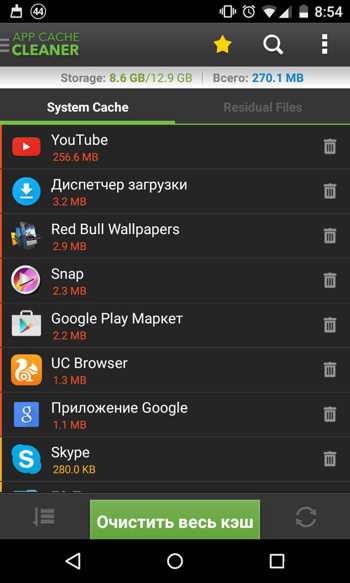
App -vahemälu puhastusvahend
Kuidas telefoni arvuti kaudu puhastada (USB kaudu)
Nutitelefoni puhastamine arvuti abil hõlmab USB -kaabli (mikro -USB või tüüp C) kasutamist, mille kaudu peate seadmeid ühendama. Lisaks on toimingud sama lihtsad:
- Lubame andmeedastust USB -ga telefonis.
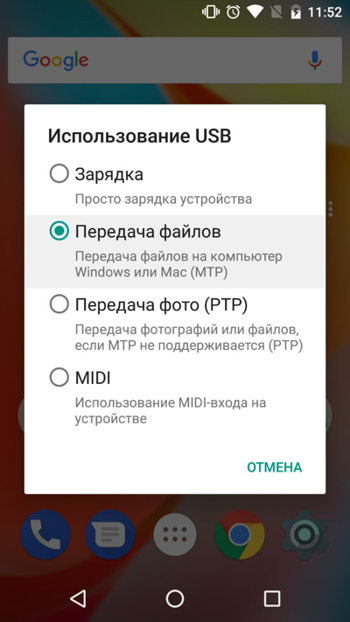
- Arvutis avame "see arvuti" ("minu arvuti", sõltuvalt Windowsi versioonist).
- Me läheme kausta mobiilseadme nimega ja valime sisemise draivi.
- Analoogia abil kuvatakse siinne telefonijuht failidega kaustad, mida saab kustutada.
Ülaltoodud meetodid (eriti mitu korda korraga) võimaldavad teil tõhusalt täita seadme kasutaja ja rammi vabastamise ülesannet. Kui räägime süsteemi töö ebaõnnestumiste käigus võetud äärmuslikest meetmetest, siis vigadest vabanedes ja samal ajal selgub, et mälu võimaldab tehase sätteid lähtestada.
Pärast protseduuri eemaldatakse kogu kasutajaga laaditud teave (välja arvatud andmed SD -kaardi kohta) nutitelefonist, seega on kõigepealt soovitatav teha varukoopia.

